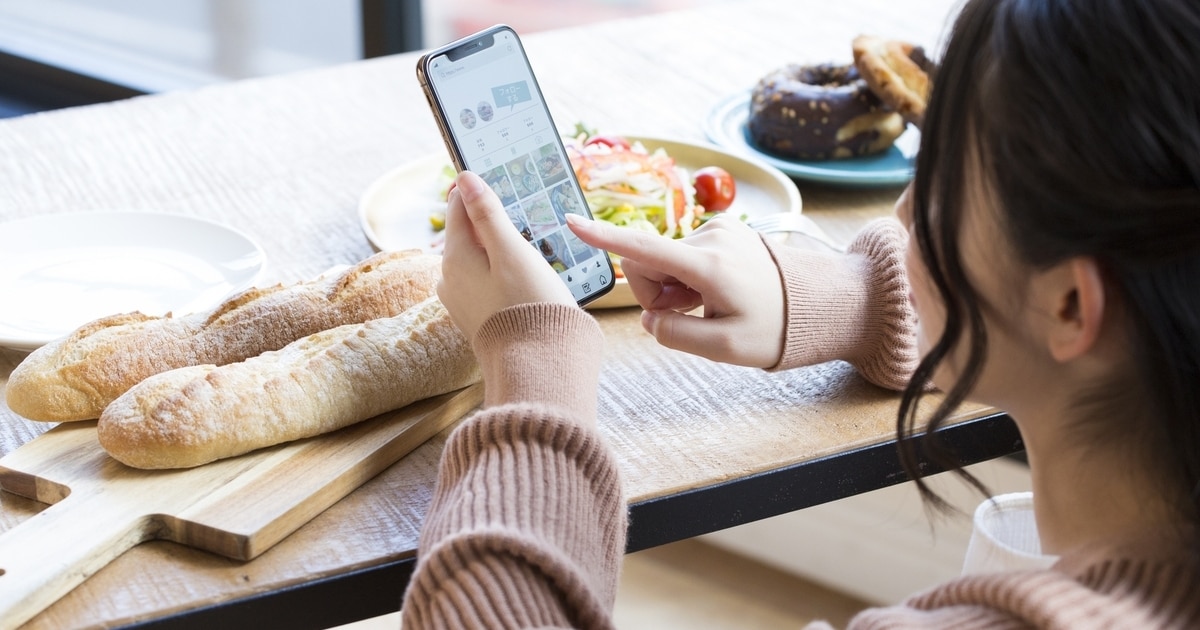リーディングリストとは?SafariとGoogle Chrome両方の使い方・消し方を解説

スマホでWebページを閲覧するためのブラウザアプリには、「リーディングリスト」と呼ばれる機能があります。
リーディングリストとはなにか知りたい、ブックマークとの違いがわからない、という方も多いでしょう。
今回はリーディングリストの概要や、SafariとGoogle Chromeでのそれぞれの使い方を紹介します。それぞれの仕組みを知れば、これまでよりインターネットを活用でき、楽しめるでしょう。ぜひ参考にしてください。
「リーディングリスト」の概要とメリット
スマホで閲覧していたWebページを、後からもう一度見たいときに役立つ機能がリーディングリストです。
リーディングリストは、SafariやGoogle Chromeなどに備わっている機能で、Webページをスマホに保存できます。
保存したWebページは、オフライン環境でも閲覧が可能です。そのため、飛行機の中や電波の届きにくい地下鉄などでも、電波環境に左右されずにじっくりWebページを読むことができます。
リーディングリストとブックマークの違い
リーディングリストとよく似た機能に、ブックマークがあります。両者には「オフラインで閲覧できるか」、「リアルタイムの情報が反映されるか」という2点の違いがあります。
リーディングリストはWebページのデータを保存できるため、閲覧をする際はインターネットに接続している必要はありません。オフライン環境でもすばやく、快適に閲覧できる点がメリットです。
ただし、表示されるWebページは保存時のものであり、Webページに更新があった場合、更新分は反映されません。
該当のWebページを後で読むために保存しておきたい場合、もしくはこれから電波状況が悪い環境になるため、その前に保存しておきたいなどの場合は「リーディングリスト」がよいでしょう。
一方、ブックマークはWebページへアクセスするためのURLを保存しておく機能で、後から閲覧する際にはインターネットへの接続が必要です。アクセスするたびに最新のデータを読み込むため、リアルタイムの情報が反映されます。
定期的に見るサイトがある場合や、データを保存する際のストレージ(スマホ本体の容量)が気になる場合は「ブックマーク」がおすすめです。
SafariとGoogle Chromeでリーディングリストの使い方は異なる
iPhoneではSafari、Android™スマホではGoogle Chromeが標準のブラウザアプリとしてインストールされているため、これらを利用している方は多いかもしれません。
それぞれのリーディングリストは使い方が異なるので確認しておきましょう。
Safariのリーディングリストの使い方

以下では、iPhoneのSafariでリーディングリストを使う方法を具体的に解説します。
Webページをリーディングリストに追加する方法、後から閲覧する方法、リーディングリストから削除する方法を順番に紹介します。
【Safari】リーディングリストへの追加方法
iPhoneのSafariでWebページをリーディングリストへ追加する方法は、次のとおりです。
1.ホーム画面で「Safari」アプリを開く
2.保存したいWebページを開き、画面下部の共有ボタン(□と↑を組み合わせたマーク)をタップする
 3.「リーディングリストに追加(めがねのマーク)」をタップする
3.「リーディングリストに追加(めがねのマーク)」をタップする
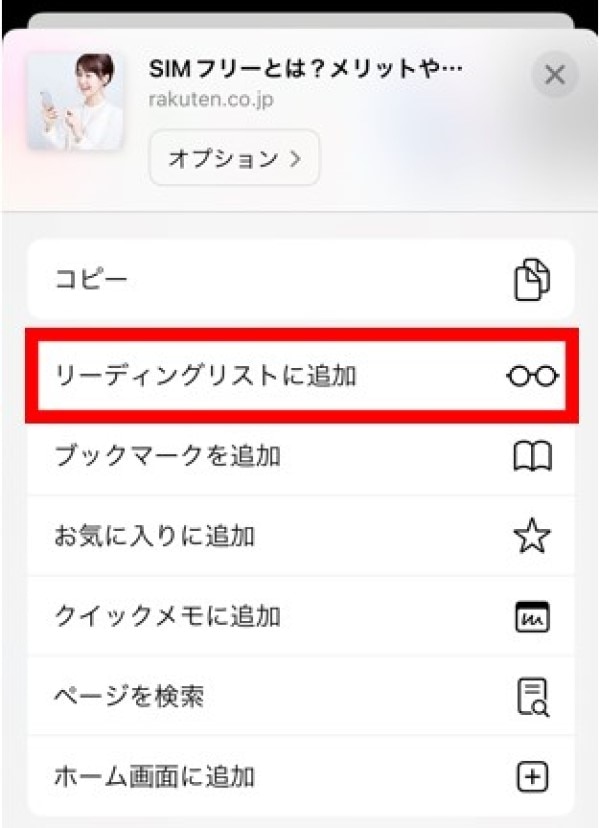
なお、リーディングリストをオフライン環境で読むためには、事前に設定が必要です。オフライン環境で閲覧したい方は、次の設定をしておきましょう。
1.「設定」アプリを開く
2.「Safari」の項目をタップする
3.リーディングリストの項目で「自動的にオフライン用に保存」をオンにしておく
【Safari】リーディングリストの閲覧方法
iPhoneのSafariでリーディングリストを閲覧する方法は、次のとおりです。
1.ホーム画面で「Safari」アプリを開く
2.ブックマーク(本を開いたマーク)をタップする
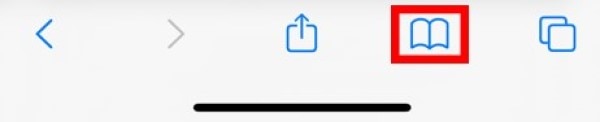 3.リーディングリスト(めがねのマーク)をタップする
3.リーディングリスト(めがねのマーク)をタップする
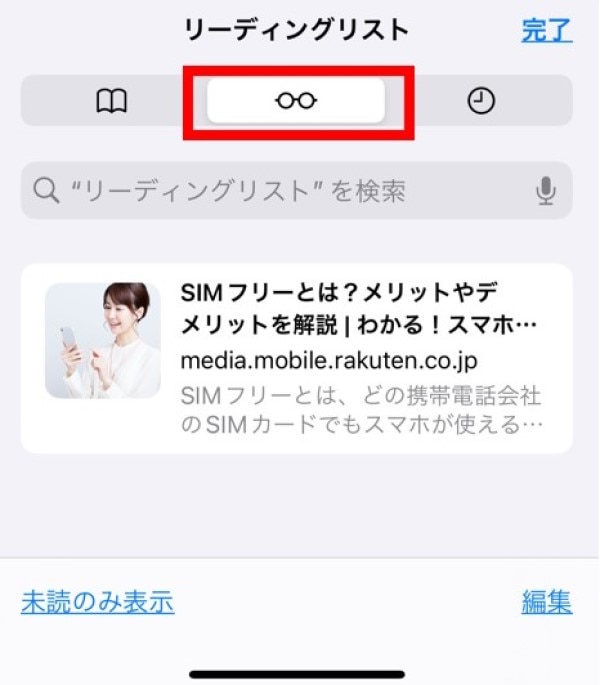 4.リストからWebページをタップする
4.リストからWebページをタップする
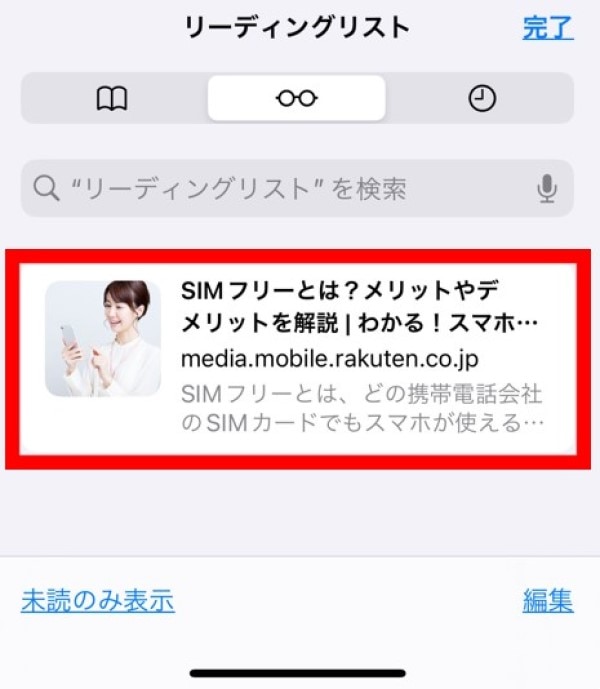
また、リーディングリストを右へスワイプすると、選択したWebページを「既読にする」ことができます。リーディングリストを開いた際に、「未読のみ表示」をタップすることで、未読と既読のWebページを管理しやすくなります。
【Safari】リーディングリストの削除方法
iPhoneのSafariでWebページをリーディングリストから削除する方法は、次のとおりです。
1.ホーム画面で「Safari」アプリを開く
2.ブックマーク(本を開いたマーク)をタップする
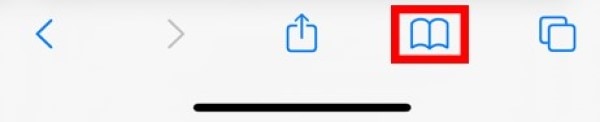
3.リーディングリスト(めがねのマーク)をタップする
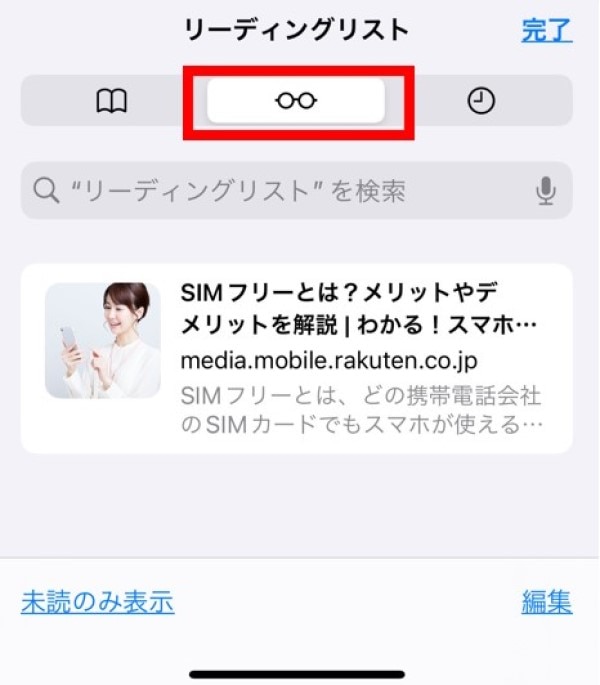
4.リストからWebページを左へスワイプして削除する
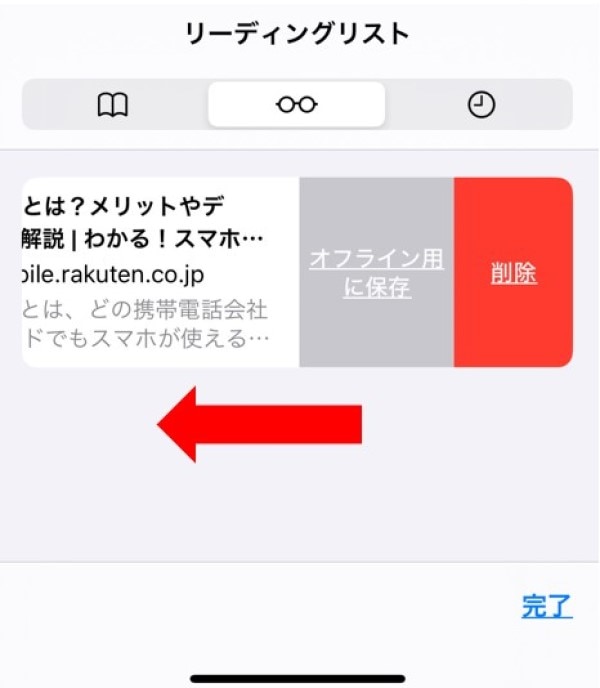
Google Chromeのリーディングリストの使い方
Google Chromeのリーディングリストの使い方は、デバイスがAndroidスマホか、iPhoneか、パソコンかによって異なります。本章では、Androidスマホでのリーディングリストの追加方法、閲覧方法、削除方法を解説します。
【Google Chrome】リーディングリストへの追加方法
AndroidスマホのGoogle ChromeでWebページをリーディングリストへ追加する方法は、次のとおりです。
1.ホーム画面で「Google Chrome」アプリを開く
2.保存したいWebページを開き、アドレスバーの右のその他アイコン(「︙」のマーク)をタップする
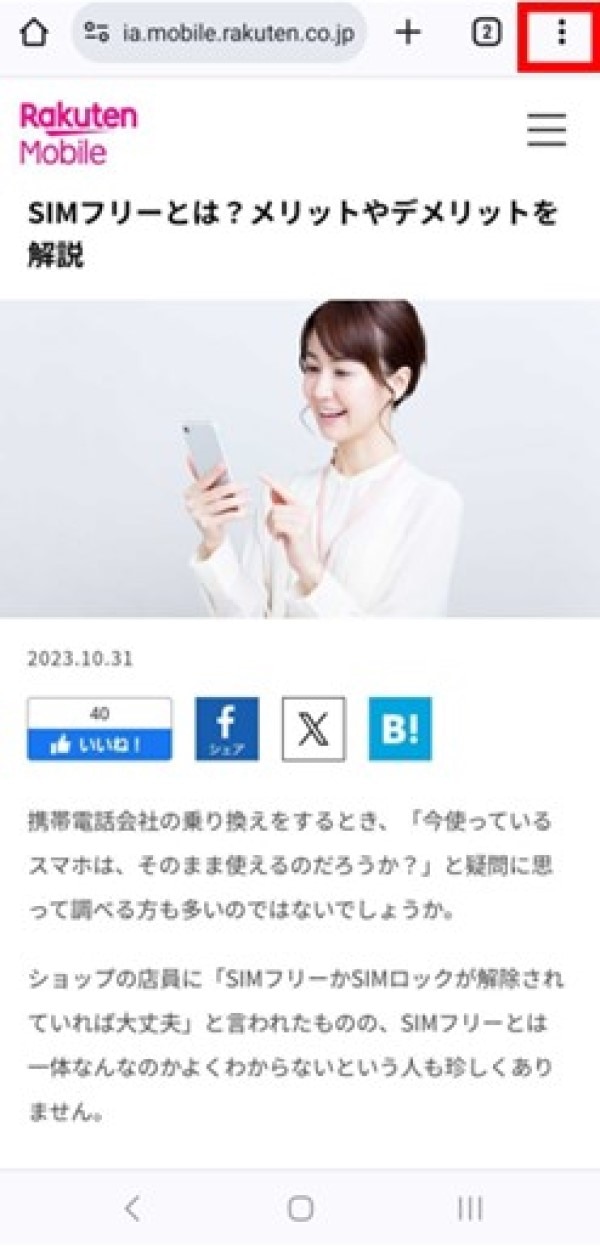
3.「↓のマーク」をタップする
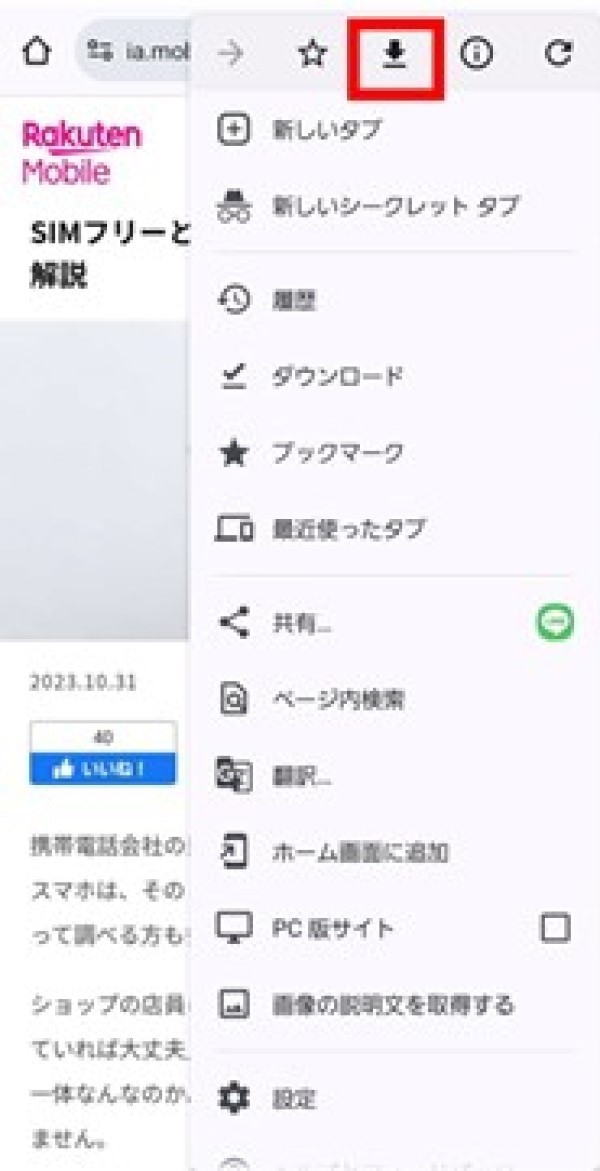
【Google Chrome】リーディングリストの閲覧方法
AndroidスマホのGoogle Chromeでリーディングリストを閲覧する方法は、次のとおりです。
1.ホーム画面で「Google Chrome」アプリを開く
2.アドレスバーの右のその他アイコン(「︙」のマーク)をタップする
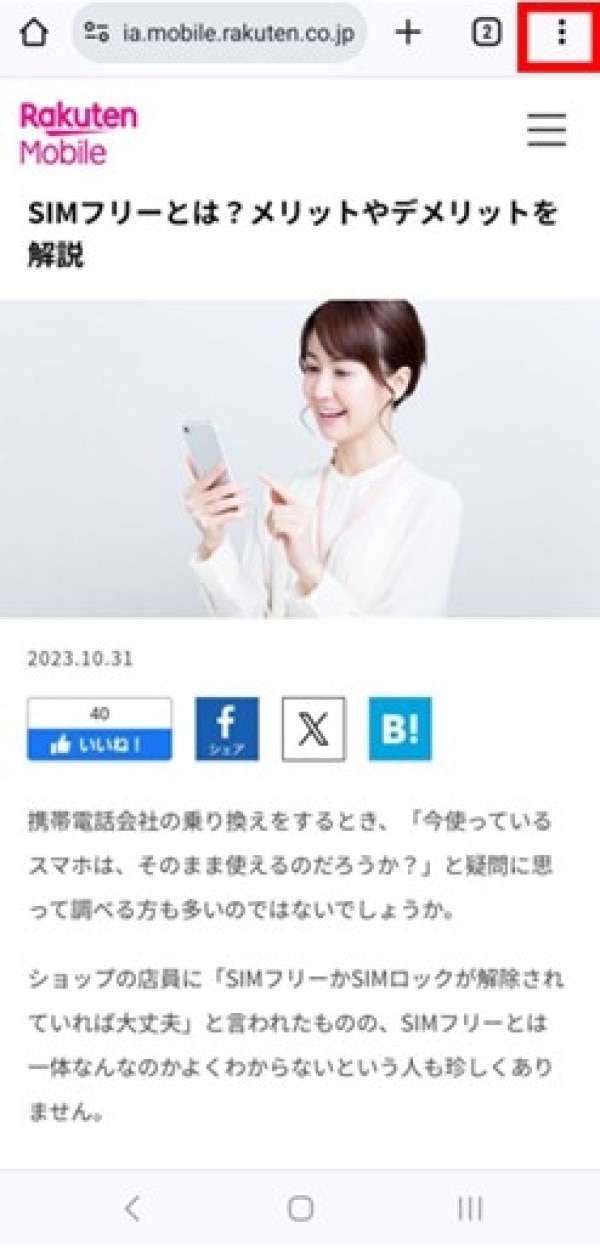
3.「ダウンロード」をタップする
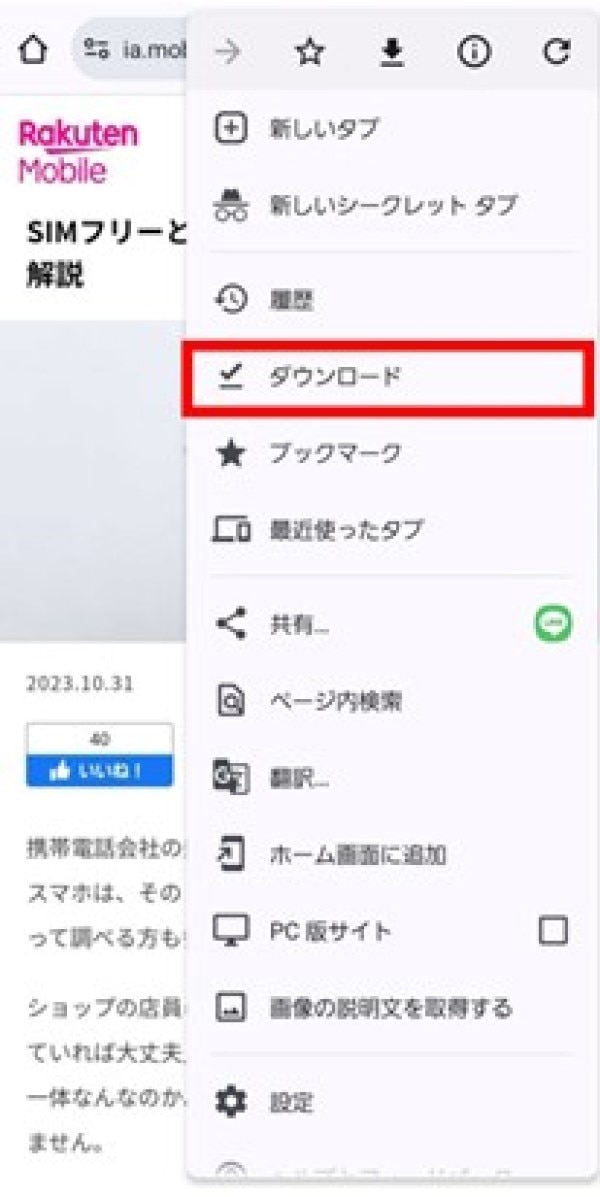
4.ダウンロードリストの中から保存したWebページをタップする
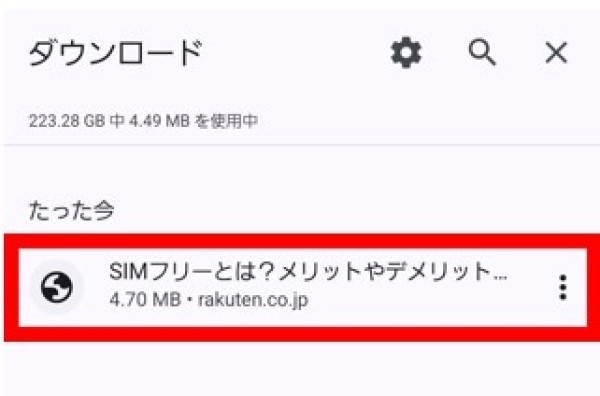
【Google Chrome】リーディングリストの削除方法
AndroidスマホのGoogle ChromeでWebページをリーディングリストから削除する方法は、次のとおりです。
1.ホーム画面で「Google Chrome」アプリを開く
2.アドレスバーの右のその他アイコン(「︙」のマーク)をタップする
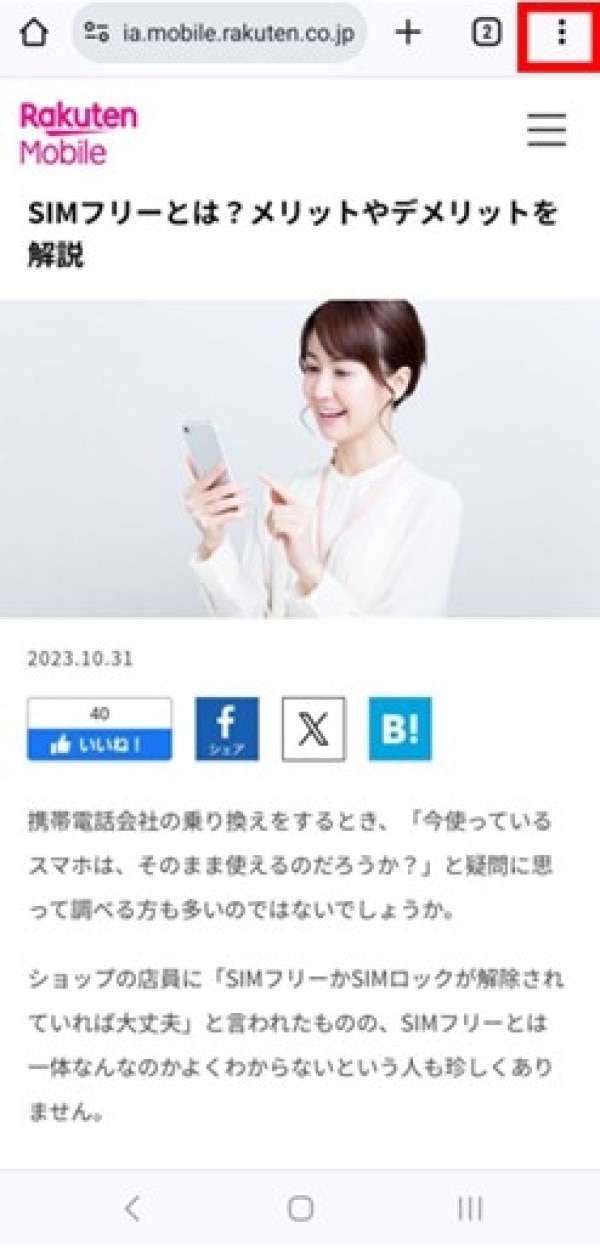
3.「ダウンロード」をタップする
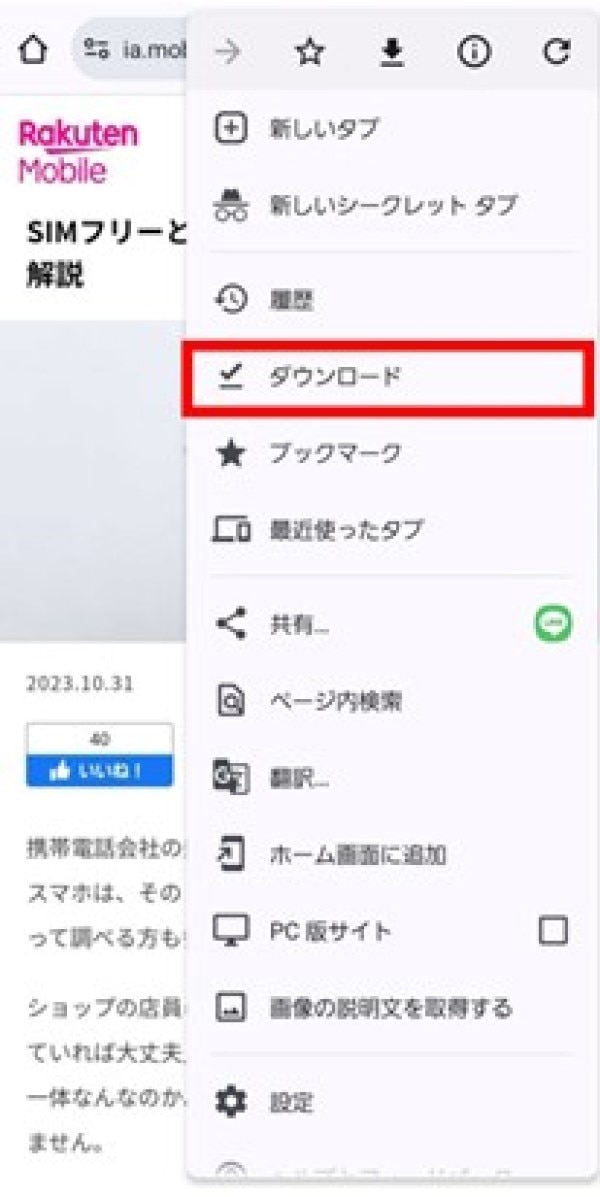
4.ダウンロードリストの中から削除したいWebページを長押しして右上の削除(ゴミ箱のマーク)をタップする
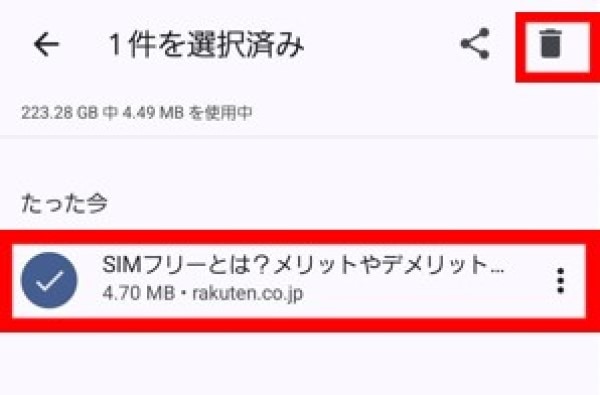
リーディングリストの注意点

リーディングリストは、後からWebページを閲覧できる便利な機能ですが、3つの注意点があります。
1)最新のデータは確認できない
リーディングリストに追加したWebページは追加時のデータであり、オフライン環境ではそれが最新のデータであるかどうかの確認ができません。
最新のWebページに更新したい場合は、インターネットに接続している状態でWebページの更新(再読み込み)を行いましょう。
頻繁に更新をチェックしたい場合は、ブックマークを利用する方法もあります。
2)ストレージを消費する
リーディングリストはWebページのデータをスマホへ保存するにあたってストレージを消費します。
ひとつのデータは少量ですが、積み重なるとストレージを圧迫する可能性が出てくるため、定期的に削除しましょう。
3)データ容量を消費する
Webページを保存する際には、データ通信が行われます。Wi-Fi®につなげた状態でダウンロードするのがおすすめです。
モバイル回線のデータ容量の消費が不安であれば、スマホの料金プランの変更も検討するとよいでしょう。
状況にあわせてリーディングリストとブックマークを使い分けよう
ブラウザアプリのリーディングリストは、Webページをスマホに保存しておける機能です。ブックマークとは異なり、追加時のWebページをオフライン環境で閲覧できるメリットがあります。
ただし、最新のデータは確認できず、ストレージやデータ容量を消費するということを覚えておきましょう。
リーディングリストを活用したいけれど、データ容量の消費が気になる人も多いかもしれません。
楽天モバイルの料金プランでは、データ利用量に合わせて料金が自動的に変わるため、たくさん使う人にもあまり使わない人にもおすすめの料金プランです。
家族割引適用※で、3GBまでは880円/月(税込968円)、20GB超過後はどれだけ使っても2,880円/月(税込3,168円)とデータ使い放題なので、データ容量を心配せず快適な通信をご体験いただけます。
※プログラム適用条件あり。詳細はこちらをご確認ください。
ぜひ楽天モバイルをご検討ください。
- 家族割適用で、0GB〜3GBまで880円/月(税込968円)
- 家族割適用で、3GB超過後〜20GBまで1,880円/月(税込2,068円)
- 家族割適用で、20GB超過後〜どれだけ使ってもデータ高速無制限2,880円/月(税込3,168円) ※1
- Rakuten Linkアプリ利用で国内通話かけ放題※2
- iPhone(iOS 14.4以降対象)をご利用の場合は条件をご確認ください。※3
※ 製品代、オプション料、通話料等は別費用。
※1 公平なサービス提供または環境により速度低下する場合あり。
※2 アプリ未使用時30秒20円(税込22円)。一部対象外番号あり。データタイプのお申し込みでは、データ通信のみの利用となり通話・Rakuten Linkアプリはご利用いただけません。
※3 iPhone 6s、iPhone 6s Plus、iPhone 7、iPhone 7 Plus、iPhone SE(第1世代)をiOS 14.4/14.4.1/14.4.2のバージョンでご利用になる場合、110/118/119への緊急通話で高精度な位置情報測位の正確性が低下します。iOS 14.5にアップデートすることで高精度な位置情報測位に対応いたします。楽天モバイルのご利用にあたり、iOS 14.4以降ならびにキャリア設定の最新バージョンへのアップデートをお願いいたします。
※ 掲載内容はプラン名・サービス内容の変更によって、一部内容を修正する可能性がございます。
- この記事の情報は掲載開始日時点のものとなります。
- 掲載内容は予告なく変更されることがありますのでご了承ください。